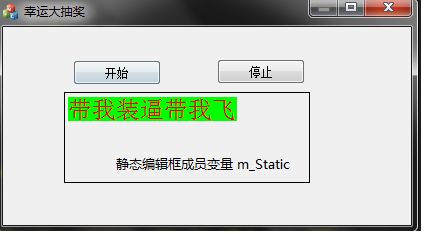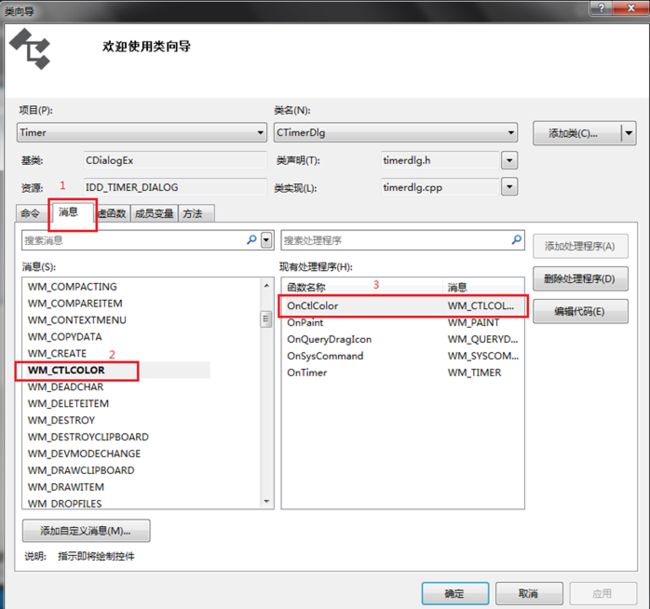MFC:快速设置控件文本字体、大小、颜色、背景
以静态文本为例,分享一下怎么修改文本字体、大小、颜色、背景等参数。其他文本、控件等可参照修改。
1.修改字体、大小
这个很简单,首先在Dlg类中声明一个CFont类型的成员变量:
![]()
然后在类的初始化函数OnInitDialog()中添加以下两行代码:
//设置静态文本字体大小
m_editFont.CreatePointFont(180, _T("宋体"));
m_Static.SetFont(&m_editFont);具体实现:
1、放置Static控件
2、控件关联控制变量,m_static(不是Value,是Control),注:先改变下ID,就可以正常关联变量
3、声明变量
CFont m_Font;
4、在初始化对话框中设置如下代码
//设置Static字体
m_Font.CreatePointFont(300, _T("Arial"), NULL);
m_static.SetFont(&m_Font,true);
m_static.SetWindowText(_T("100"));
2.改变编辑框文本颜色、背景颜色
右键点击该对话框-> 类导向 -> 消息 ->双击添加WM_CTLCOLOR,就可以在Dlg类中看到3所示函数OnCtlColor了。
HBRUSH CTimerDlg::OnCtlColor(CDC* pDC, CWnd* pWnd, UINT nCtlColor)
{
HBRUSH hbr = CDialogEx::OnCtlColor(pDC, pWnd, nCtlColor);
// TODO: 在此更改 DC 的任何特性
if (pWnd->GetDlgCtrlID() == IDC_Display)// IDC_Display为所选文本框ID
{
pDC->SetTextColor(RGB(255, 0, 0));//设置字体颜色
pDC->SetBkColor(RGB(0, 255, 0));//设置背景颜色
//pDC->SetBkMode(TRANSPARENT);//设置背景透明
}
// TODO: 如果默认的不是所需画笔,则返回另一个画笔
return hbr;
}
OnCtlColor函数除了用来设置静态控件的颜色、背景外,还适用于以下几种类型:
CTLCOLOR_BTN 按钮控件
CTLCOLOR_DLG 对话框
CTLCOLOR_EDIT 编辑框
CTLCOLOR_LISTBOX 列表控件
CTLCOLOR_MSGBOX 消息控件
CTLCOLOR_SCROLLBAR 滚动条控件
CTLCOLOR_STATIC 静态控件
除了用上面指定ID设置属性,还可以指定控件类型来设置属性。
HBRUSH CTimerDlg::OnCtlColor(CDC* pDC, CWnd* pWnd, UINT nCtlColor)
{
HBRUSH hbr = CDialogEx::OnCtlColor(pDC, pWnd, nCtlColor);
// TODO: 在此更改 DC 的任何特性
if (nCtlColor == CTLCOLOR_STATIC)
{
pDC->SetTextColor(RGB(0, 255, 0));//设置字体颜色
pDC->SetBkColor(RGB(255, 0, 0));//设置背景颜色
}
// TODO: 如果默认的不是所需画笔,则返回另一个画笔
return hbr;
}
3、修改CFont对象的属性
字体Create()结束以后,想要再创建一种跟这个差不多的字体,只需要改变一种或两种属性,比如说,修改字体类型、大小,此时需要删除上次的字体对象,然后重创新建新的字体对象。
font.CreatePointFont(150, "lefttop font");
pOldFont = dc.SelectObject(&font);
dc.TextOut(rect.left, rect.top, strToTextOut);
dc.SelectObject(pOldFont );
font.DeleteObject();
font.CreatePointFont(250, "lefttop font");
pOldFont = dc.SelectObject(&font);
dc.TextOut(rect.left, rect.bottom - 30, strToTextOut);